
Windows 10 bevat een peer-to-peer-downloadfunctie voor updates en Store-apps. Windows gebruikt standaard automatisch de internetverbinding van uw pc om updates te uploaden en verbergt de optie om deze vijf klikken diep in het besturingssysteem uit te schakelen.
U kunt peer-to-peer-updates op uw lokale netwerk blijven gebruiken, maar u wilt misschien geen uploadbandbreedte verspillen om de bandbreedtekosten van Microsoft te verminderen. Dit geldt vooral als u dat heeft datalimieten op uw internetverbinding .
Schakel de uploads uit
VERWANT: Wat u moet weten over Windows Update op Windows 10
U vindt deze instelling waar alle andere Windows Update-instellingen bestaan nu in de app Instellingen. Open het door op de Start-knop te klikken en "Instellingen" te selecteren in de linkerbenedenhoek van het Start-menu.
Klik (of tik) in het instellingenvenster dat verschijnt op het pictogram "Update en beveiliging".
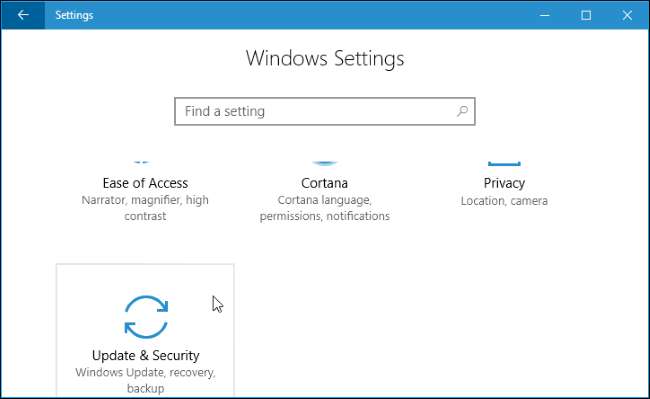
Klik op de link "Geavanceerde opties" onder Update-instellingen in het Windows Update-paneel.
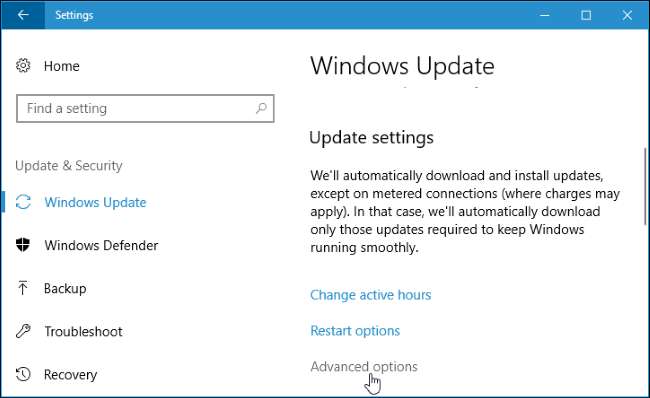
Klik hier op de link "Delivery Optimization".
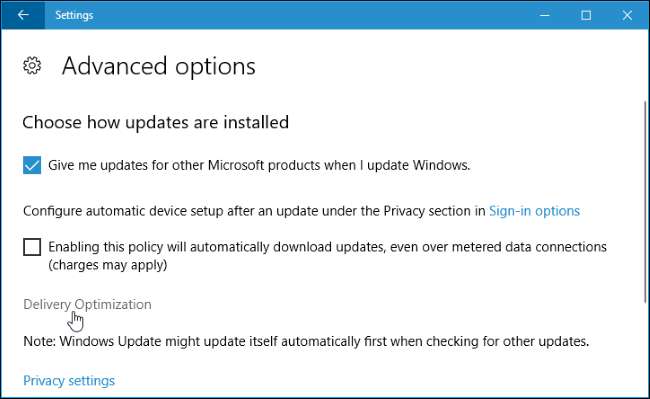
Selecteer de gewenste optie onder "Sta downloads van andere pc's toe". We raden u aan hier gewoon "PC's op mijn lokale netwerk" te selecteren.
- Uit : Hierdoor wordt de peer-to-peer-updatefunctie volledig uitgeschakeld. Updates worden alleen gedownload van de servers van Microsoft en worden nergens naartoe geüpload.
- Pc's op mijn lokale netwerk : Dit is de beste optie. Als dit is ingeschakeld, profiteert u van peer-to-peer-updates op uw thuis- of werknetwerk. Dit betekent snellere downloads en minder gebruikte downloadbandbreedte. U hoeft de updates maar één keer te downloaden en ze worden gedeeld met al uw pc's. Uw pc zal nooit updates via internet uploaden.
- Pc's op mijn lokale netwerk en pc's op internet : Deze optie is de standaard, hoewel dit waarschijnlijk niet zo zou moeten zijn. Als dit is ingeschakeld, uploadt Windows 10 updates van uw pc naar andere computers via internet. Deze computers downloaden normaal gesproken updates van Microsoft, maar Microsoft bespaart bandbreedte omdat die pc's updates via uw internetverbinding krijgen.
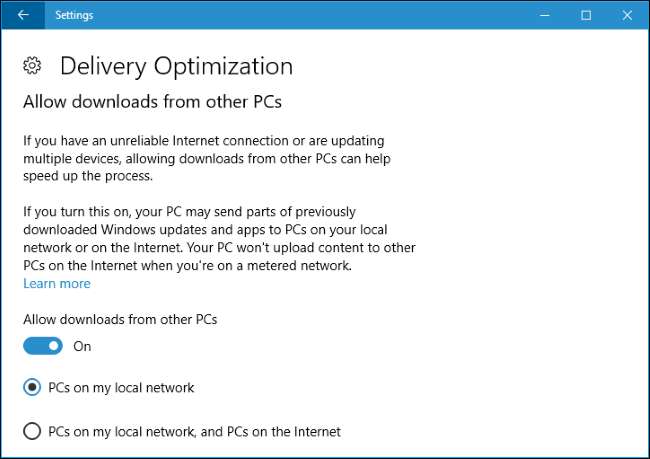
U kunt uw verbinding ook instellen als gemeten
VERWANT: Hoe, wanneer en waarom u een verbinding instelt als gemeten op Windows 10
U zou ook kunnen stel je huidige wifi-verbinding in als 'gemeten' . Wanneer u een verbinding instelt als gemeten, laat u Windows weten dat het een verbinding is met beperkte gegevens, zoals een mobiele gegevensverbinding of een wifi-hotspot vanaf een smartphone waarmee u verbonden bent . Windows uploadt geen updates via een gemeten verbinding; de meeste Windows-updates worden zelfs niet automatisch gedownload.
Om uw huidige wifi-netwerk in te stellen als een gemeten verbinding, gaat u naar Instellingen> Netwerk en internet> Wifi en klikt u op de naam van het wifi-netwerk waarmee u bent verbonden. Activeer de schakelaar onder 'Instellen als gemeten verbinding'. Het huidige Wi-Fi-netwerk wordt een gemeten verbinding.
Dit is niet nodig als u peer-to-peer-updates in het algemeen al heeft uitgeschakeld. Het voorkomt ook dat uw Windows 10-pc updates deelt met andere computers op hetzelfde lokale netwerk.
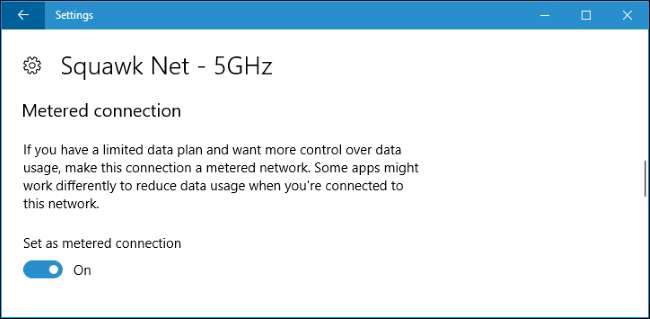
Peer-to-peer-updates uitgelegd
VERWANT: Omgaan met internetbandbreedtelimieten
Peer-to-peer-updates zijn eigenlijk een geweldige functie - op uw lokale netwerk. Download de update voor een keer en uw computer kan deze delen. Er zou voldoende bandbreedte op uw lokale netwerk moeten zijn. Dit bespaart u in feite tijd en vermindert de hoeveelheid gegevens die u moet downloaden, aangezien u de updates niet vijf keer hoeft te downloaden als u thuis vijf Windows 10-pc's heeft.
Microsoft verworven Pando Networks in 2013. Pando Networks was een peer-to-peer mediadistributiebedrijf en gebruikte een aangepaste vorm van BitTorrent om gegevens te verspreiden. Het is niet bevestigd, maar Microsoft-kijkers denken dat de peer-to-peer-downloads van Windows 10 op deze technologie zijn gebaseerd. Net als bij BitTorrent , Stelt Microsoft "de download is opgesplitst in kleinere delen" en "Windows gebruikt de snelste, meest betrouwbare downloadbron voor elk deel van het bestand." In BitTorrent-taalgebruik 'zaait' Windows 10 updates op de internetverbinding van uw pc met de standaardinstelling. Net als bij BitTorrent, controleert Windows Update de stukjes die het ontvangt om er zeker van te zijn dat ze legitiem zijn, zodat er geen risico bestaat dat er een update wordt gedownload waarmee is geknoeid.
Windows 10 is niet het eerste softwareproduct dat deze game speelt. Een verscheidenheid aan pc-gamebedrijven, met name Blizzard Entertainment, distribueert games en patches met een peer-to-peer-downloader die BitTorrent op de achtergrond gebruikt om downloads te versnellen en uw internetverbinding te delen met andere mensen die downloaden. Deze zijn echter over het algemeen meer opvallend: het is geen verborgen functie die op de achtergrond is ingeschakeld en die altijd actief is.
Als de servers van Microsoft worden dichtgeslagen, kan de gedistribueerde aard van de updates ervoor zorgen dat ze meer mensen sneller bereiken. Dit helpt Microsoft ook om te besparen op de bandbreedtekosten, omdat ze een deel van de uploadbandbreedte die ze nodig hebben, doorgeven aan de internetverbindingen van hun klanten.
Volgens Microsoft heet deze functie "Windows Update Delivery Optimization". Microsoft zegt dat het ook de internetverbinding van uw computer gebruikt om universele apps te uploaden die u via internet naar andere pc's heeft gedownload, dus het gaat niet alleen om Windows-updates. Dit wordt niet duidelijk gemaakt in de app Instellingen zelf, maar alleen op de website van Microsoft.
Raadpleeg de ambtenaar voor meer informatie Veelgestelde vragen over leveringsoptimalisatie van Windows Update on Microsoft’s website.
Afbeelding tegoed: John Trainor op Flickr







